
Formulaires créés dans le générateur de formulaires électroniques
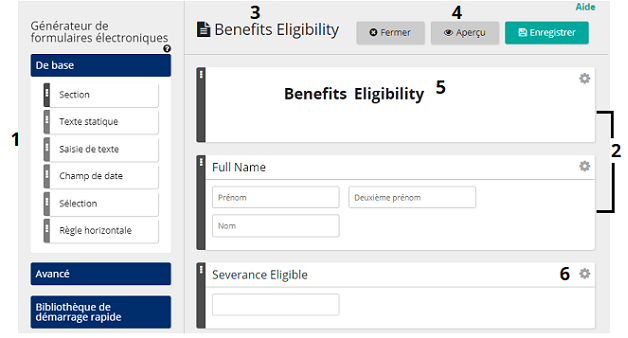
Le générateur de formulaires électroniques est l’outil que vous utilisez pour créer vos propres formulaires électroniques. Il s’agit d’un outil WYSIWYG ; vous glissez-déposez des éléments (et les agencez) pour créer un formulaire électronique.
Voici quelques-unes des fonctionnalités du générateur de formulaires électroniques.
|
Description |
|---|---|
1 |
Les éléments sont affichés ici, sous les sections Basic [basique] ou Advanced [avancé]. Glissez-les vers la droite pour les ajouter au formulaire électronique. À noter : La Quick Start Library [bibliothèque de démarrage rapide] contient des éléments préconfigurés conçus pour vous aider à créer votre premier formulaire électronique. |
2 |
Votre « trame », où les éléments sont déposés, agencés et modifiés. |
3 |
En-tête du formulaire électronique |
4 |
Close [fermer] : ferme le générateur de formulaires électroniques. Avant de fermer, vous êtes invité à enregistrer. Save [enregistrer] : enregistre votre travail. Si des champs ne sont pas parfaitement configurés, vous devez les traiter avant de pouvoir enregistrer votre formulaire électronique. Preview [previsualiser] : enregistre votre formulaire électronique et ouvre un aperçu dans une nouvelle fenêtre du navigateur. Voici les options disponibles en mode de prévisualisation :
|
5 |
Il s’agit du nom de l’affichage du formulaire électronique, que vous pouvez modifier. Le nom de l’affichage apparaît dans les listes des formulaires électroniques, les instructions de tâches et le rapport des formulaires électroniques. |
6 |
Cliquez sur l’icône Engrenage pour définir/modifier les propriétés des éléments |
In this section |
| ©2021 SilkRoad Technology. All rights reserved. |
| Last modified on: 14/09/2021 13:45:07 |